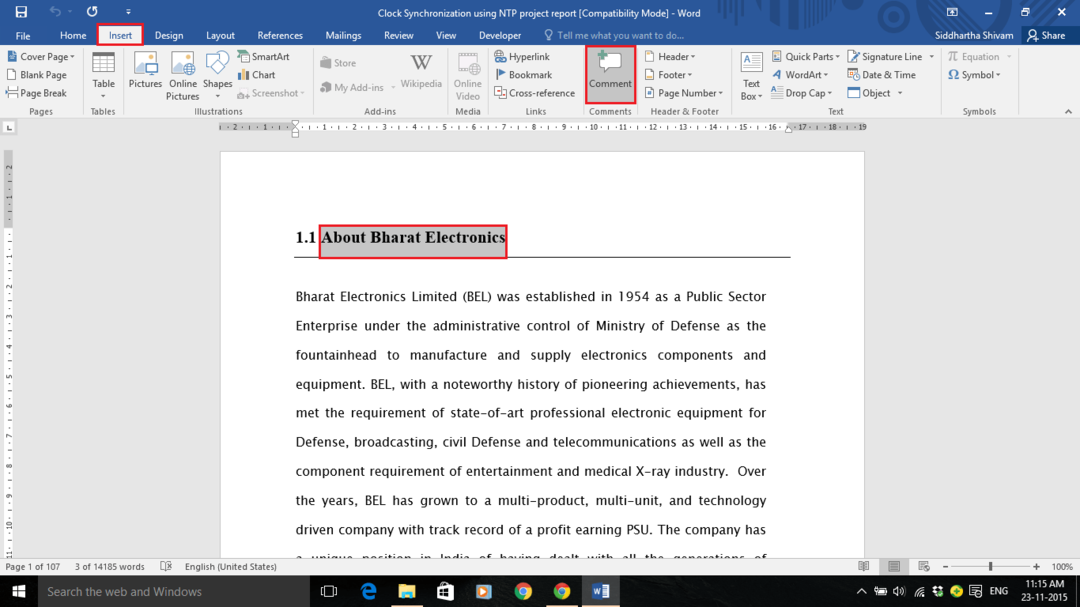Дакле, када сваки пут отворите свој Ворд, дочекаће вас подразумевани фонт, који је калибри (тело) са величином фонта 11. Очигледно, ово је постало стандардни фонт и величина јер је сам Мицрософт Ворд поставио овај фонт као подразумевани фонт. Али нису сви можда љубитељи конвенција. Можда бисте желели да неки други фонт постане ваш подразумевани фонт и то је потпуно оправдано.
Овде у овом чланку смо детаљно објаснили како можете променити подразумевани фонт за Мицрософт Ворд. Имате опцију да примените ову промену на све нове документе које ћете креирати. Запамтите, стари документи које сте већ креирали и сачували се неће променити. Али након промене подразумеваног фонта, ако покренете Ворд, можете видети да се подразумевани фонт променио чак и за нови документ.
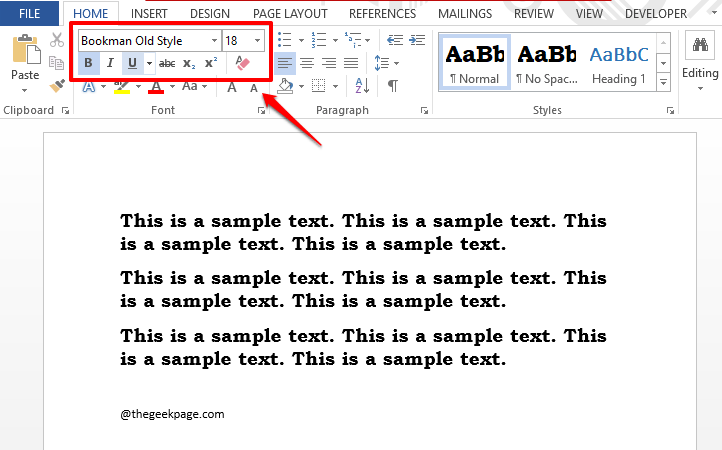
РЕКЛАМА
Читајте даље да бисте сазнали како да савладате овај супер кул, али једноставан и брз трик са Ворд-ом. Надам се да уживате у читању!
Како променити подразумевани фонт
Корак 1: Када покренете Мицрософт Ворд, подразумевано је фонт
калибри (тело) а величина фонта је 11. Кад год унесете нешто у Ворд, он аутоматски прилагођава ове особине фонта као што је приказано на слици испод.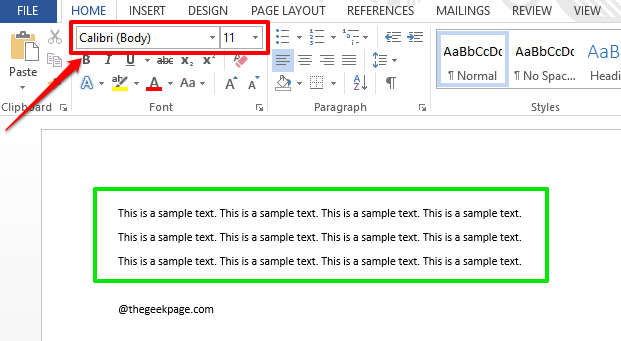
Корак 2: Сада да бисте променили подразумевано својство фонта, кликните на покретач фонтова икона која се налази испод Фонт одељак у КУЋА таб.
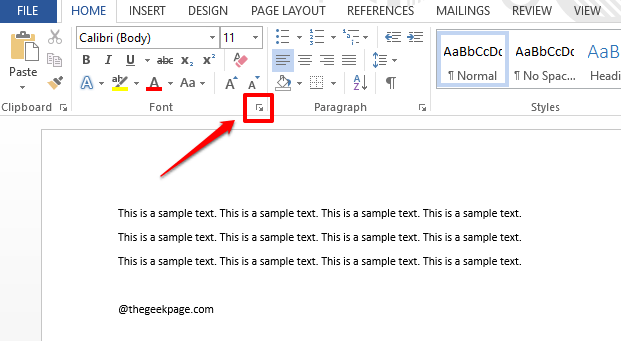
Корак 3: Када Фонт отворите подешавања, кликните на Фонт картица на врху.
Сада изаберите фонт који желите да поставите као подразумевани, из Фонт падајући мени.
Такође можете изабрати стил из Тип слова падајући мени.
Од Величина падајући мени, изаберите и величину да бисте довршили сет својстава фонта.
Када све завршите, притисните Постави као подразумеванот дугме у доњем делу прозора.
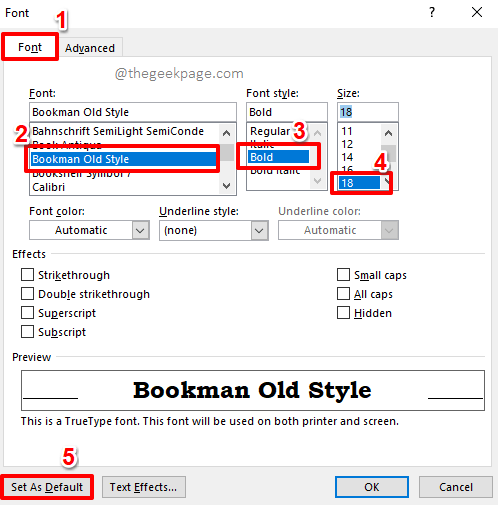
Корак 4: Сада ћете добити оквир за дијалог са питањем да ли желите да примените измене само на тренутни документ или желите да примените промене на све документе на основу шаблона Нормал.дотм. Изабрати радио дугме према вашим жељама.
Пошто желим да се подразумевани фонт промени у свим мојим будућим документима, кликнуо сам на радио дугме које одговара опцији Сви документи засновани на шаблону Нормал.дотм.
Погоди У реду дугме за наставак.
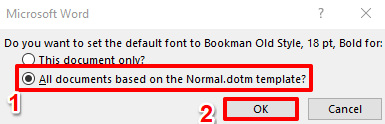
Корак 5: Ако сада погледате свој Ворд документ, можете видети да су се подразумеване поставке фонта промениле.
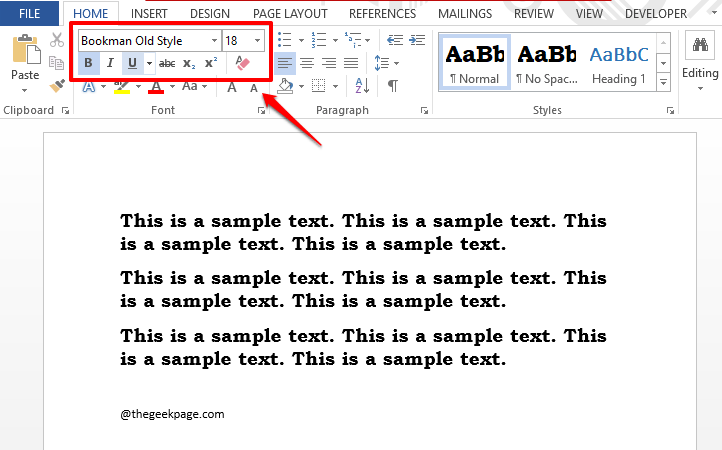
Корак 6: Покушајте да отворите нови Ворд документ, тамо ћете такође видети да су се подразумеване поставке фонта промениле и ако нешто унесете, нова подешавања фонта ће бити на снази. Уживати!
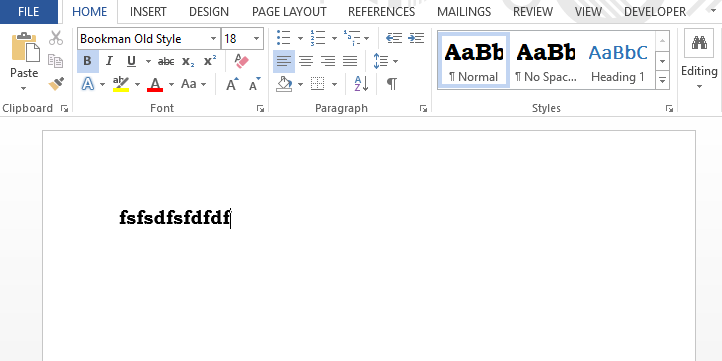
Реците нам у одељку за коментаре да ли бисте могли успешно да промените подразумеване поставке фонта у свом Ворд-у, пратећи кораке у нашем чланку.
Пратите нас за још невероватних Ворд трикова и за много више!
Корак 1 - Преузмите алатку за поправку рачунара Ресторо одавде
Корак 2 - Кликните на Покрени скенирање да бисте аутоматски пронашли и решили било који проблем са рачунаром.